随着科技的不断进步和智能手机的普及,我们现在可以轻松地进行各种图像处理操作,而其中一项让人们着迷的功能便是手机如何将原图片上的字替换掉。无论是去掉一张照片上的文字水印,还是将图片中的文字进行修改,手机都提供了简便的操作指南。本文将为大家详细介绍如何利用手机进行图片文字替换的方法,让我们一起来探索这个令人兴奋的功能吧!
手机上去掉图片上的文字操作指南
具体步骤:
1.手机相册本身即可清除图片文字,打开手机里的【相册】。
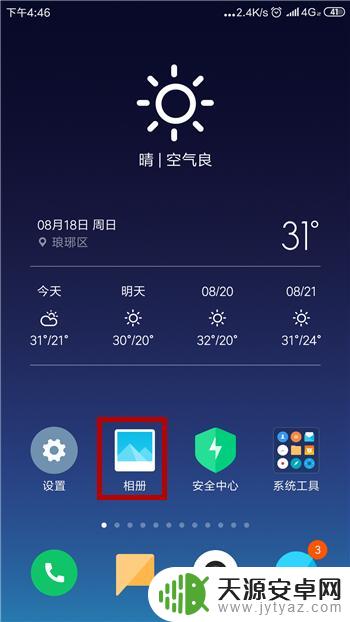
2.进入到手机相册后找到要清除文字的图片并点击打开图片。
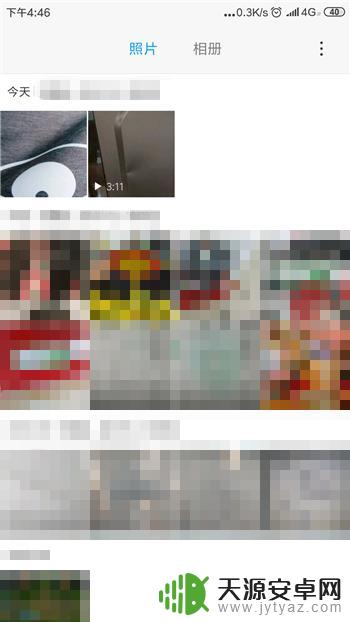
3.打开图片后在底部会有一排菜单,找到并点击【编辑】选项。
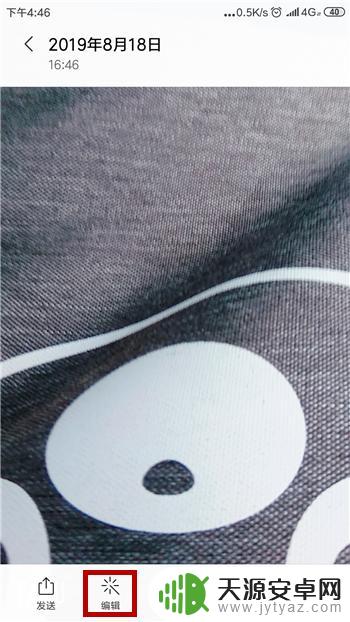
4.然后在编辑界面中找到【魔法消除】功能并点击,如图所示。
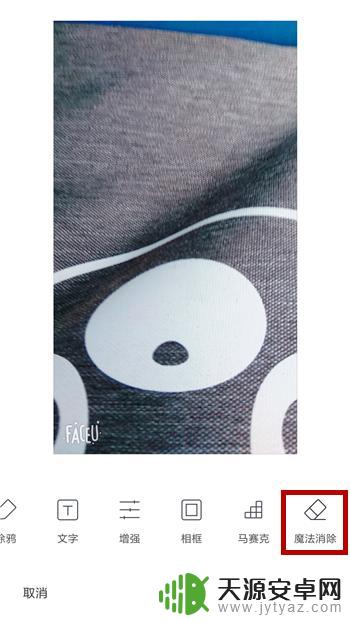
5.接下来就可以对着图片文字部分涂抹,涂抹尽量选择颜色一致的区域涂抹。
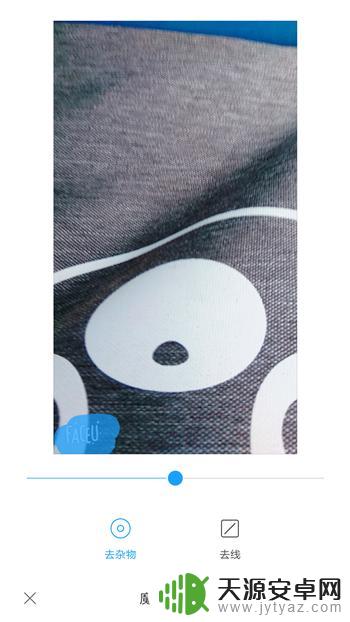
6.涂抹完成后即可看到图片的文字消失,被周围的颜色所取代。点击【√】。
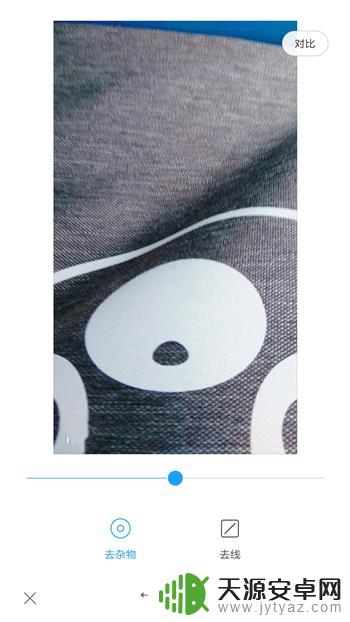
7.点击之后会返回到上一个界面,然后点击【保存】可保存去文字的图片。
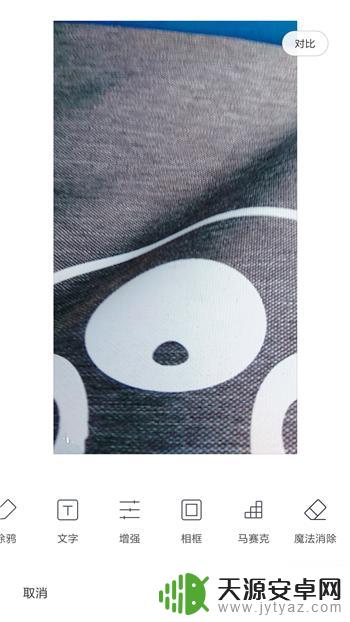
以上就是手机如何替换原图片上的文字的全部内容,如果你遇到了这种情况,可以尝试按照以上方法解决,希望这对大家有所帮助。









